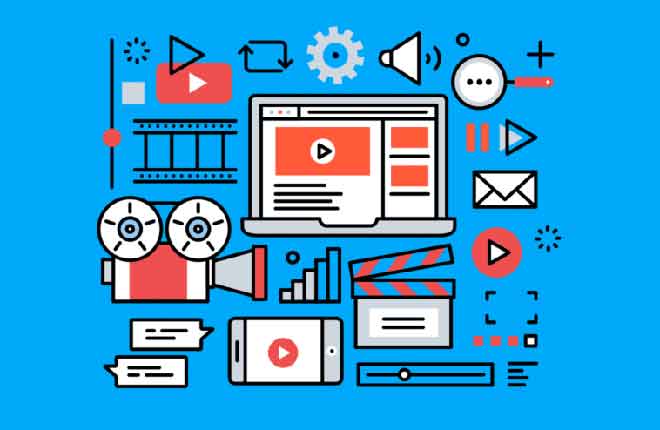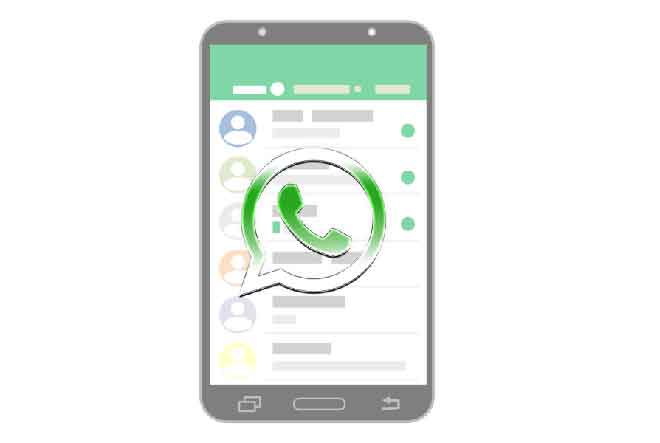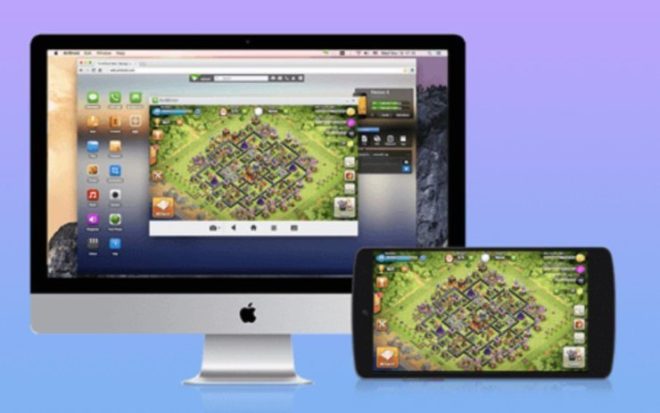Как скачать все альбомы Google Фото на компьютер

Фото Google это больше, чем просто приложение-галерея. Это отличный сервис резервного копирования фотографий, который в последние годы очень часто обновлялся. Кроме того, вы всегда можете вернуться в прошлое, чтобы проверить свои старые воспоминания. И хорошо, что вы можете искать фотографии по дате, месту и тексту. Со временем Google Фото накапливает тысячи и тысячи таких воспоминаний. Так как же загрузить все эти фотографии на свой компьютер (или телефон) одновременно?
Во-первых, о выборочной загрузке не может быть и речи, если вы хотите загрузить более десятка фотографий. Процесс загрузки изображения вручную слишком сложен. Затем возникает неудобство, связанное с разархивированием файлов и последующим изменением порядка фотографий в соответствии с вашими предпочтениями. Что еще более важно, нет поддержки внешних загрузчиков или возобновления загрузки в более позднее время. Короче говоря, это непредсказуемо и требует много времени.
Так что же делать в таких ситуациях? Ну, как вам идея загрузить все ваши общие фотографии, альбомы и альбомы Google в одно место на вашем компьютере? Мало того, что у вас все будет под одной крышей, они также не будут занимать много места в вашей системе.
Как скачать все ваши альбомы Google Фото
Мы воспользуемся помощью стороннего инструмента под названием RaiDrive. Это создает сетевой диск для хранилища Google Фото на вашем ПК и, таким образом, позволяет вам исследовать все ваши файлы и папки, не выходя из проводника Windows. Да, вы экономите место, так как не синхронизирует всю папку / диск с вашим ПК.
Шаг 1. После установки инструмента щелкните значок «Добавить» вверху. Это даст вам возможность выбрать, к какой службе Google вы хотите подключиться.
Шаг 2: Затем выберите Google Фото. На этом этапе приложение предлагает вам выбрать имя диска. Хотя имя по умолчанию – Z, вы можете выбрать любую букву по вашему выбору из раскрывающегося меню.
Шаг 3: Теперь назовите диск. Поскольку я подключил еще пару сетевых дисков, это позволяет мне различать все диски.
После проверки всех настроек (Повторное подключение при входе в систему, Прокси) нажмите кнопку ОК. Вам будет предложено ввести данные вашей учетной записи Google и необходимые разрешения.
Шаг 4. После того, как приложение проверит учетные данные, ваша учетная запись Google Фото будет связана с RaiDrive.
Изначально вы не увидите особого прогресса, поскольку инструмент сначала проиндексирует, а затем перенесет контент на ваш компьютер.
Лучшая часть сетевого диска RaiDrive заключается в том, что все ваши фотографии аккуратно размещены в папках, которые вы можете удобно просматривать.
Кроме того, в папке «Общий доступ» будут находиться все фотографии и альбомы, которыми вы поделились со своими друзьями и друзьями.
Совет. Добавление ссылок на Google Фото – это лишь верхушка айсберга. Вы также можете подключить RaiDrive к своему Google Диску, чтобы просматривать все свои документы, файлы и папки на рабочем столе.
Что нужно иметь в виду
1. Доступ только для чтения
RaiDrive предоставляет доступ только для чтения к Google Фото. Это означает, что вы можете просматривать все свои фотографии и, при желании, сохранять их в физическом месте на вашем компьютере. Однако вы не можете загружать прямо со своего ПК в Google Фото.
Для этого вам нужно будет загрузить файлы через свой телефон или с помощью инструмента синхронизации и резервного копирования.
2. Индексация может занять время.
В зависимости от количества фотографий и вашего интернет-соединения для индексации содержания Google Фото может потребоваться некоторое время.
3. Качество фото.
Опять же, качество фотографий будет таким, которое вы выбрали при резервном копировании.
Если бы я выбрал «Исходное качество», здесь бы отразилось то же самое.
4. Всегда на связи
Само собой разумеется, что для просмотра и доступа ко всем фотографиям ваш компьютер должен быть подключен к Интернету.
5. Проверьте потребление полосы пропускания.
Кроме того, если вы хотите проверить потребление полосы пропускания, просто щелкните альбом правой кнопкой мыши и посмотрите размер диска, как в проводнике Windows.
Примечание. Расчет полного размера папки займет некоторое время. Так что вам придется с этим набраться терпения.
Как отключить сетевой диск от Google Фото
Если однажды вы решите, что сетевой диск вам не нужен, вы можете отключить его всего за несколько шагов.
Откройте RaiDrive и нажмите маленькую кнопку «Стоп». После этого диск сразу исчезнет с вашего ПК.
Однако у RaiDrive будет доступ к вашим фотографиям. Чтобы удалить его, перейдите в свою учетную запись Google и выберите Безопасность на левой панели.
Затем прокрутите вниз и щелкните панель с надписью «Управление доступом третьих лиц».
Это покажет вам список всех инструментов и служб, которые имеют доступ к вашей учетной записи Google.
Все, что вам нужно сделать, это выбрать RaiDrive и выбрать «Удалить доступ». Это все.